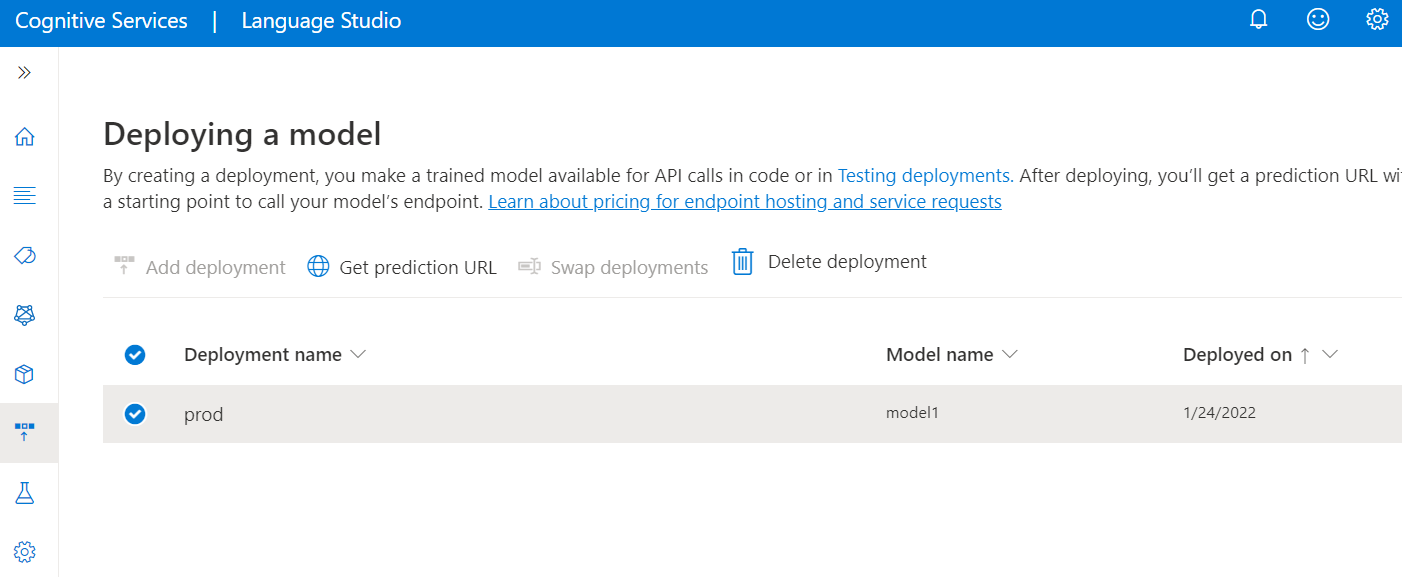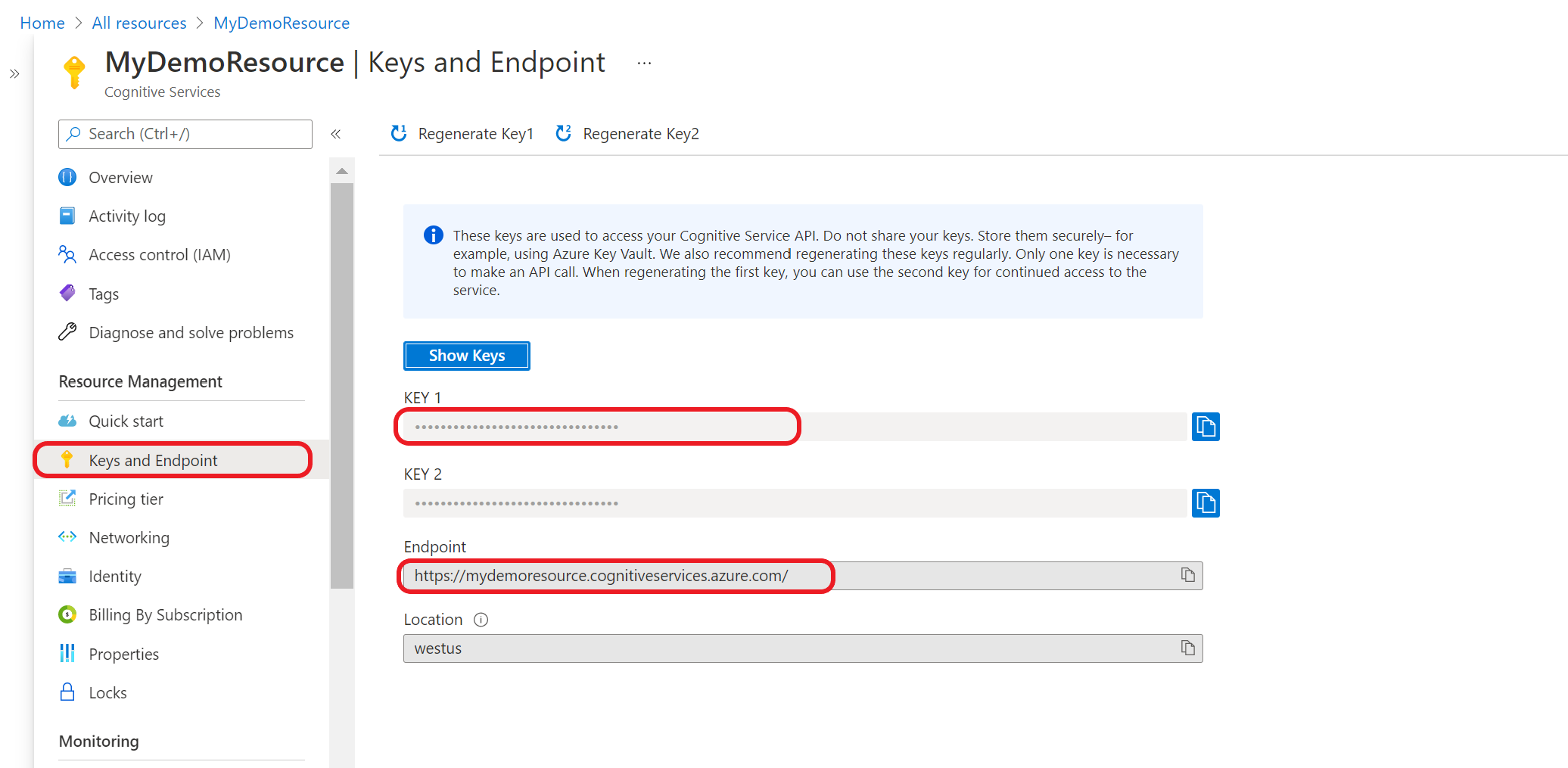Enviar uma solicitação de análise de sentimento personalizada para seu modelo personalizado
Depois que a implantação for adicionada com êxito, você poderá consultá-la para extrair entidades do seu texto com base no modelo atribuído à implantação. Você pode consultar a implantação programaticamente usando a API de Previsão ou por meio das bibliotecas de cliente (SDK do Azure).
Testar um modelo de análise de sentimento personalizado implantado
Você pode usar o Language Studio para enviar a tarefa de reconhecimento de entidade personalizada e visualizar os resultados.
Para testar seus modelos implantados de dentro do Language Studio:
Selecione Testando implantações no menu do lado esquerdo.
Selecione a implantação que você deseja testar. Você só pode testar modelos atribuídos a implantações.
Para projetos multilingues, na lista pendente de línguas, selecione a língua do texto que está a testar.
Selecione a implantação que você deseja consultar/testar na lista suspensa.
Pode introduzir o texto que pretende submeter ao pedido ou carregar um
.txtficheiro para utilizar.Selecione Executar o teste no menu superior.
Na guia Resultado, você pode ver as entidades extraídas do seu texto e seus tipos. Você também pode exibir a resposta JSON na guia JSON .
Envie uma solicitação de análise de sentimento para o seu modelo
Depois que o trabalho de implantação for concluído com êxito, selecione a implantação que deseja usar e, no menu superior, selecione Obter URL de previsão.
Na janela exibida, sob o pivô Enviar, copie a URL e o corpo da solicitação de exemplo. Substitua os valores de espaço reservado, como
YOUR_DOCUMENT_HEREeYOUR_DOCUMENT_LANGUAGE_HEREpelo texto e idioma reais que você deseja processar.Envie a
POSTsolicitação cURL no seu terminal ou prompt de comando. Você receberá uma resposta 202 com os resultados da API se a solicitação for bem-sucedida.No cabeçalho de resposta você recebe extrato
{JOB-ID}deoperation-location, que tem o formato:{ENDPOINT}/language/analyze-text/jobs/<JOB-ID}>Voltar ao Language Studio; selecione Recuperar pivô na mesma janela que você recebeu a solicitação de exemplo recebida anteriormente e copie a solicitação de exemplo em um editor de texto.
Adicione seu ID de trabalho depois
/jobs/ao URL, usando o ID extraído da etapa anterior.Envie a
GETsolicitação cURL no seu terminal ou prompt de comando.